
LDAP 伺服器認證
如果系統安裝了 LDAP 伺服器,可以確保使用傳送功能時執行 LDAP 伺服器認證。這可避免第三方未經授權的使用與訊息洩漏。啟用認證設定之後,使用傳真或掃描功能時,會顯示授權傳送畫面,而且只有在 LDAP 伺服器正確授權時,才會繼續執行作業。請使用此處所述的設定來設定 LDAP 伺服器認證。有關註冊伺服器以用於認證的詳細資訊,請參閱 註冊 LDAP 伺服器。
 |
如需從遠端使用者介面設定本機時要執行之基本操作的更多資訊,請參閱 從遠端使用者介面設定功能表選項。 |
1
啟動遠端使用者介面,並以系統管理員模式登入。 啟動遠端使用者介面
2
在入口網站頁面上按一下 [設定/註冊]。 遠端使用者介面畫面
3
選擇 [傳送設定]  [傳送功能的認證設定]。
[傳送功能的認證設定]。
 [傳送功能的認證設定]。
[傳送功能的認證設定]。4
按一下 [編輯]。
5
勾選 [使用使用者認證] 核取方塊,然後選擇登出時是否顯示確認畫面。
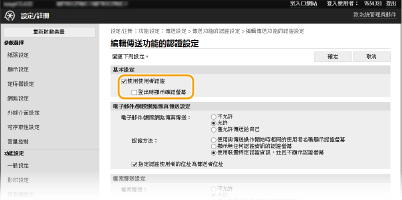
[使用使用者認證]
勾選此核取方塊可在使用傳真或掃描功能時顯示授權傳送登入畫面(LDAP 伺服器認證)。
勾選此核取方塊可在使用傳真或掃描功能時顯示授權傳送登入畫面(LDAP 伺服器認證)。
[登出時顯示確認螢幕]
勾選此核取方塊可在您登入授權傳送與部門識別碼管理時顯示選擇登出的畫面。如果清除此核取方塊,登出時不會顯示選擇畫面,並且您會從授權傳送與部門識別碼管理登出。
勾選此核取方塊可在您登入授權傳送與部門識別碼管理時顯示選擇登出的畫面。如果清除此核取方塊,登出時不會顯示選擇畫面,並且您會從授權傳送與部門識別碼管理登出。
6
指定傳送電子郵件/網際網路傳真的設定。
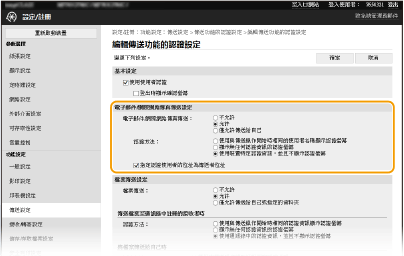
[電子郵件/網際網路傳真傳送]
選擇是否允許傳送電子郵件和網際網路傳真。
選擇是否允許傳送電子郵件和網際網路傳真。
[不允許] | 封鎖傳送電子郵件和網際網路傳真。將無法再選擇掃描功能中的 <電子郵件> 和 <網際網路傳真>。 |
[允許] | 允許傳出電子郵件與網際網路傳真。 |
[僅允許傳送給自己] | 封鎖傳給授權電子郵件位址使用者以外的所有傳出電子郵件與網際網路傳真。授權使用者的電子郵件位址必須在 LDAP 伺服器上註冊。 |
[認證方法]
選擇 [電子郵件/網際網路傳真傳送] 中的 [允許] 或 [僅允許傳送給自己] 時,可指定傳送電子郵件時是否在 SMTP 伺服器上顯示認證畫面。
選擇 [電子郵件/網際網路傳真傳送] 中的 [允許] 或 [僅允許傳送給自己] 時,可指定傳送電子郵件時是否在 SMTP 伺服器上顯示認證畫面。
[使用與傳送操作開始時相同的使用者名稱顯示認證螢幕] | 顯示使用者名稱和密碼與授權傳送登入畫面中輸入的使用者名稱和密碼相同的認證畫面。 |
[顯示無任何認證資訊的認證螢幕] | 顯示使用者名稱與密碼欄位空白的認證畫面。 |
[使用裝置特定認證資訊,並且不顯示認證螢幕] | 傳送電子郵件或網際網路傳真時不會顯示認證畫面。使用 [電子郵件/網際網路傳真設定] 指定電子郵件/網際網路傳真通訊設定 中設定的使用者名稱與密碼可執行 SMTP 伺服器上的認證。 |
[指定認證使用者的位址為傳送者位址]
授權使用者的電子郵件位址設定為寄件者時勾選此核取方塊。授權使用者的電子郵件位址必須在 LDAP 伺服器上註冊。如果清除此核取方塊,[電子郵件/網際網路傳真設定] 中設定的電子郵件位址會設定為寄件者。
授權使用者的電子郵件位址設定為寄件者時勾選此核取方塊。授權使用者的電子郵件位址必須在 LDAP 伺服器上註冊。如果清除此核取方塊,[電子郵件/網際網路傳真設定] 中設定的電子郵件位址會設定為寄件者。
7
指定檔案傳輸設定(適用於儲存至共用資料夾和 FTP 伺服器)。
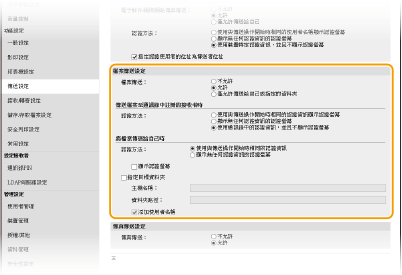
[檔案傳送]
選擇是否允許儲存至共用資料夾和 FTP 伺服器。
選擇是否允許儲存至共用資料夾和 FTP 伺服器。
[不允許] | 封鎖儲存至共用資料夾和 FTP 伺服器。將無法再使用掃描功能中的<檔案>。 |
[允許] | 未封鎖儲存至共用資料夾和 FTP 伺服器。 |
[僅允許傳送給自己或指定的資料夾] | 封鎖儲存到指定資料夾以外的所有共用資料夾和 FTP 伺服器。資料會儲存到 LDAP 伺服器上註冊的資料夾或 [指定目標資料夾] 中指定的資料夾。 |
 [檔案傳送] 中指定 [允許] 時
[檔案傳送] 中指定 [允許] 時
[認證方法]
可讓您指定傳送時是否在伺服器上顯示認證畫面。
可讓您指定傳送時是否在伺服器上顯示認證畫面。
[使用與傳送操作開始時相同的認證資訊顯示認證螢幕] | 顯示使用者名稱和密碼與授權傳送登入畫面中輸入的使用者名稱和密碼相同的認證畫面。 |
[顯示無任何認證資訊的認證螢幕] | 顯示使用者名稱與密碼欄位空白的認證畫面。 |
[使用通訊錄中的認證資訊,並且不顯示認證螢幕] | 傳送時不會顯示認證畫面。使用通訊錄中設定的使用者名稱與密碼可在伺服器上執行認證。 |
 [檔案傳送] 中指定 [僅允許傳送給自己或指定的資料夾] 時
[檔案傳送] 中指定 [僅允許傳送給自己或指定的資料夾] 時
[認證方法]
可讓您指定傳送時是否在伺服器上顯示認證畫面。
可讓您指定傳送時是否在伺服器上顯示認證畫面。
[使用與傳送操作開始時相同的認證資訊] | 使用授權傳送登入畫面中輸入的使用者名稱與密碼在伺服器上執行認證。勾選 [顯示認證螢幕] 核取方塊會顯示您傳送資料時已輸入的使用者名稱與密碼的認證畫面。 |
[顯示無任何認證資訊的認證螢幕] | 顯示使用者名稱與密碼欄位空白的認證畫面。 |
[指定目標資料夾]
勾選此核取方塊可讓您指定要儲存資料的資料夾。如果未勾選此核取方塊,則會根據 LDAP 伺服器上註冊的授權使用者資訊設定儲存接收者。
勾選此核取方塊可讓您指定要儲存資料的資料夾。如果未勾選此核取方塊,則會根據 LDAP 伺服器上註冊的授權使用者資訊設定儲存接收者。
[主機名稱] | 輸入共用資料夾或 FTP 伺服器的主機名稱。 |
[資料夾路徑] | 輸入儲存接收者資料夾的路徑名稱 (不包括主機名稱)。勾選 [添加使用者名稱] 核取方塊時,用於 LDAP 伺服器認證的使用者名稱會添加到路徑。 |
8
指定傳送傳真的設定。
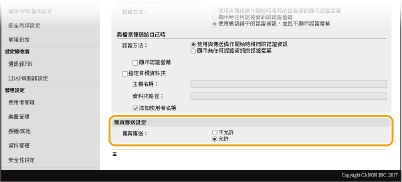
[傳真傳送]
選擇是否允許傳送傳真。[不允許] 可防止使用者從本機傳送傳真。
9
按一下 [確定]。